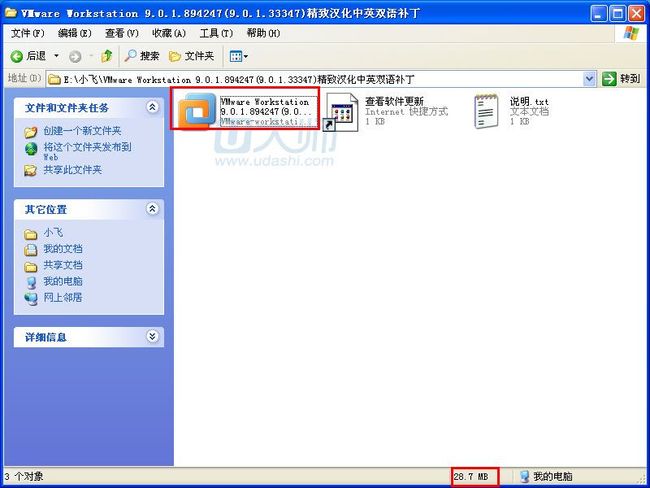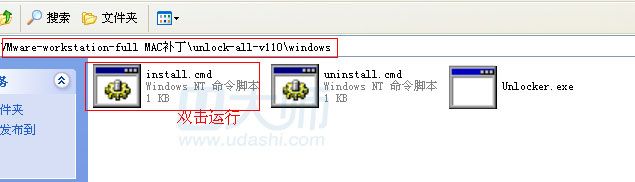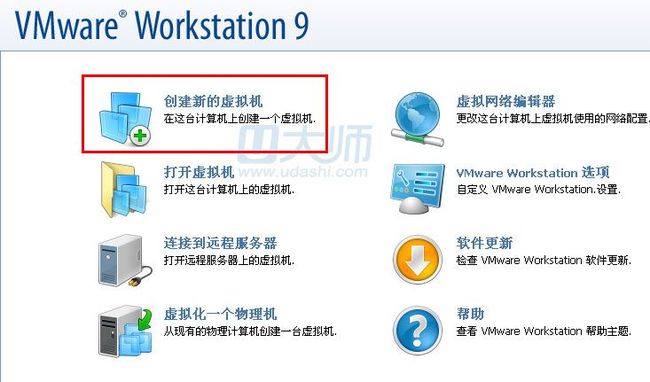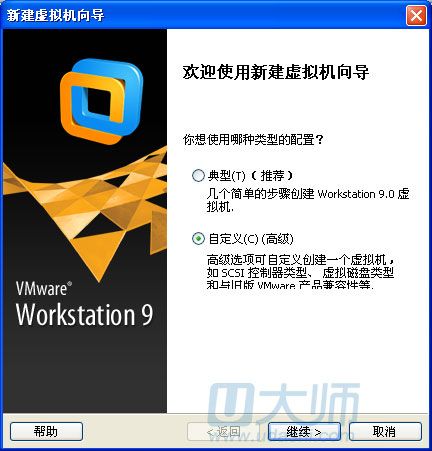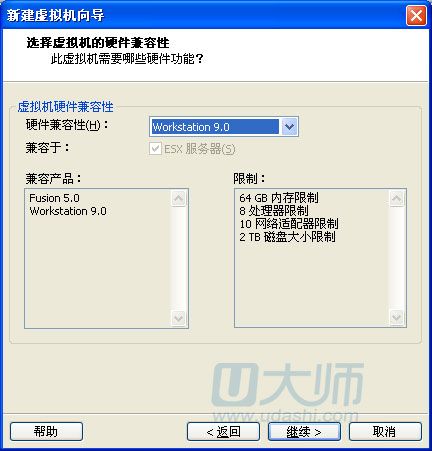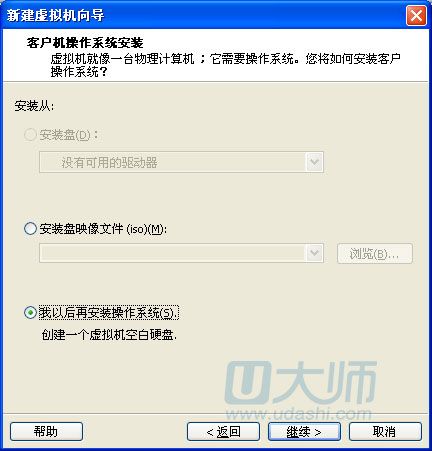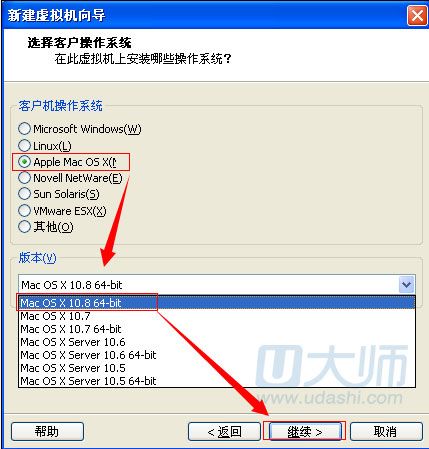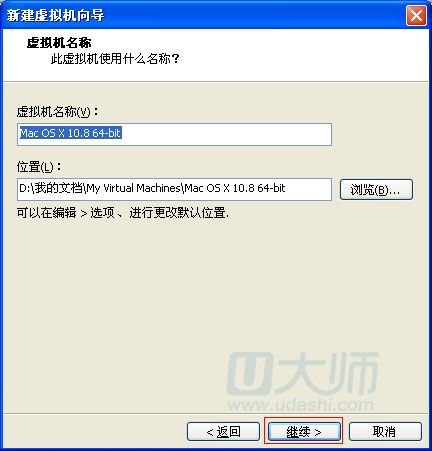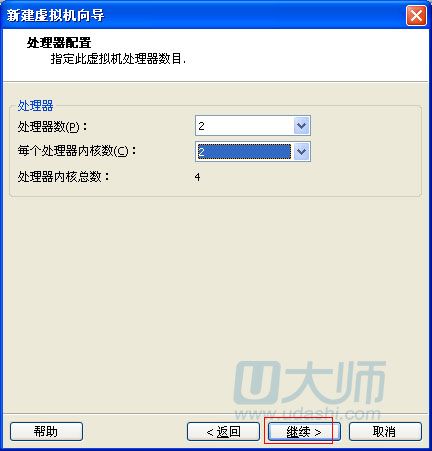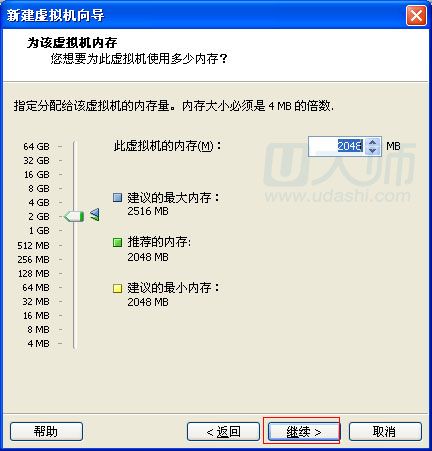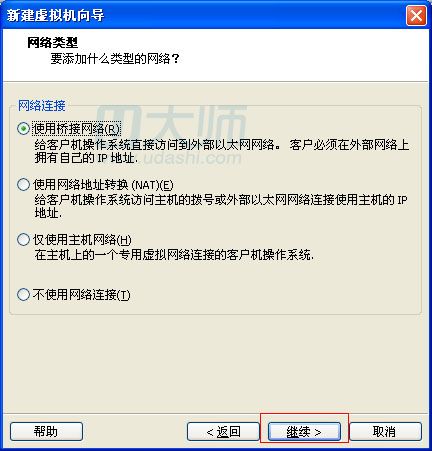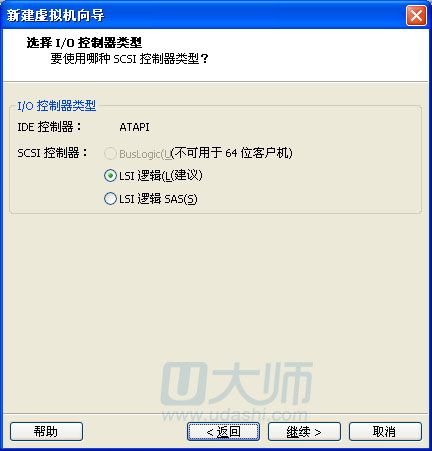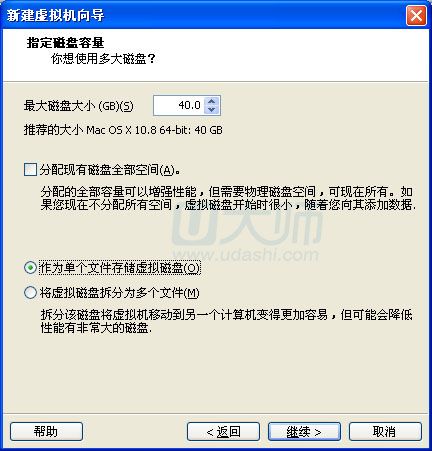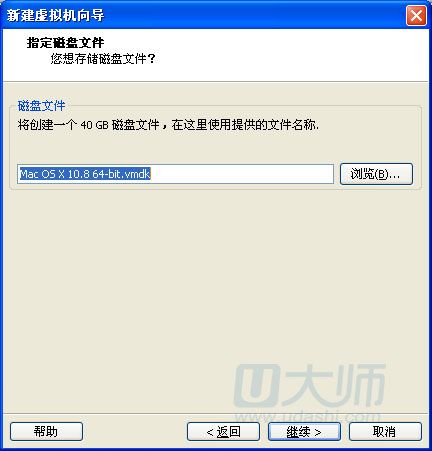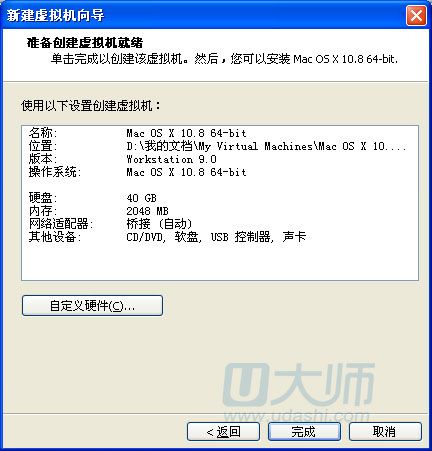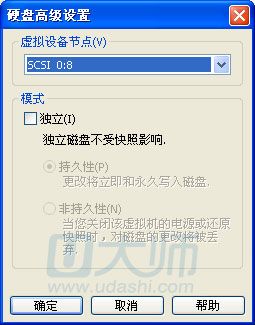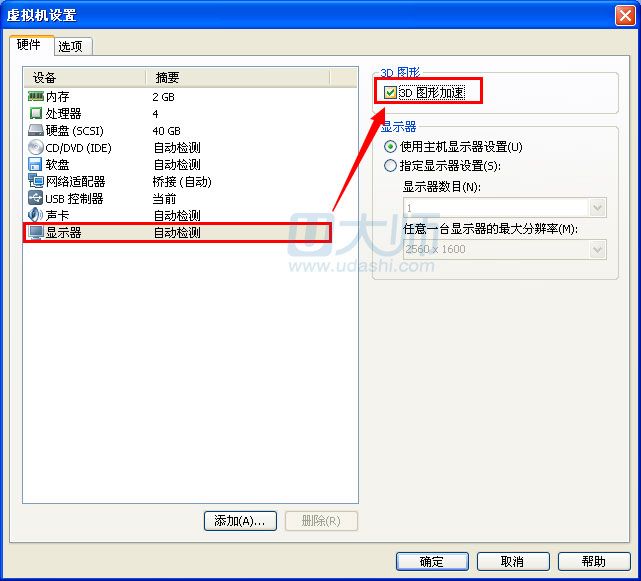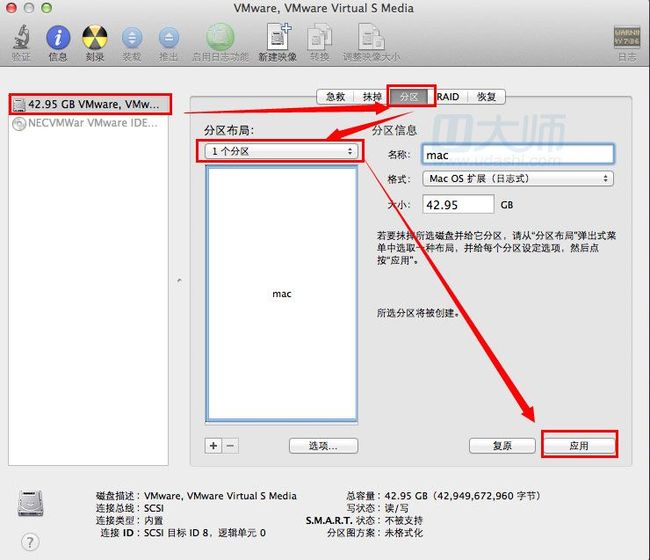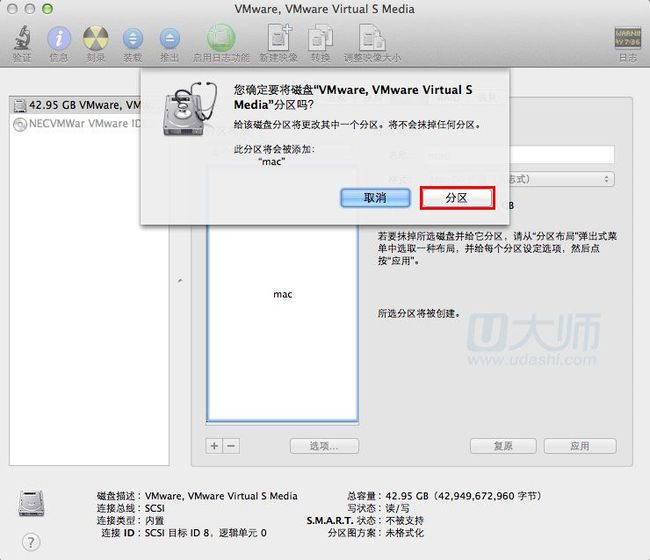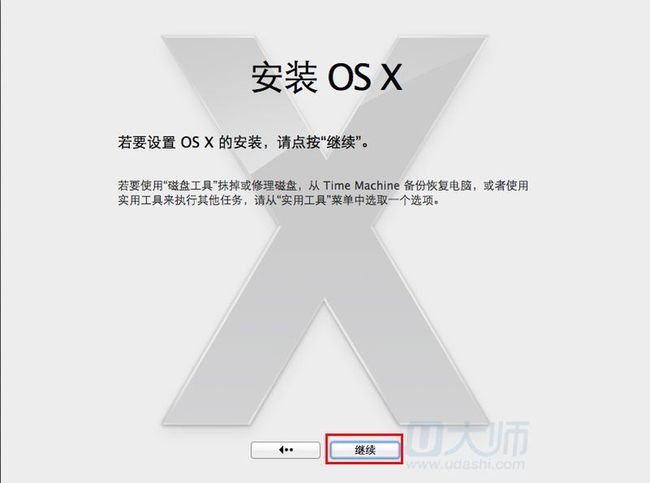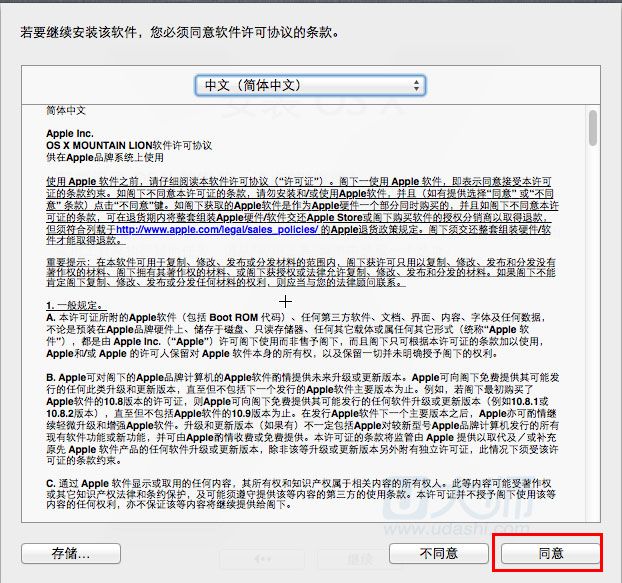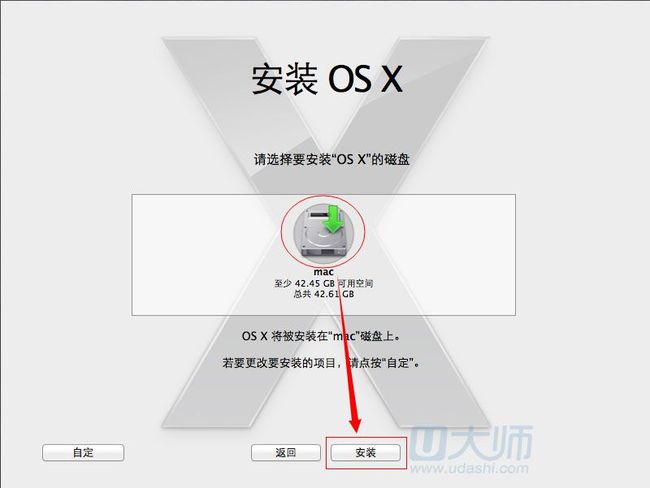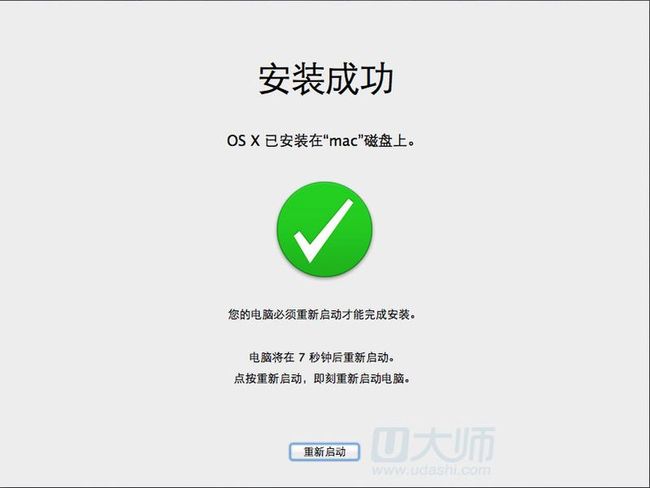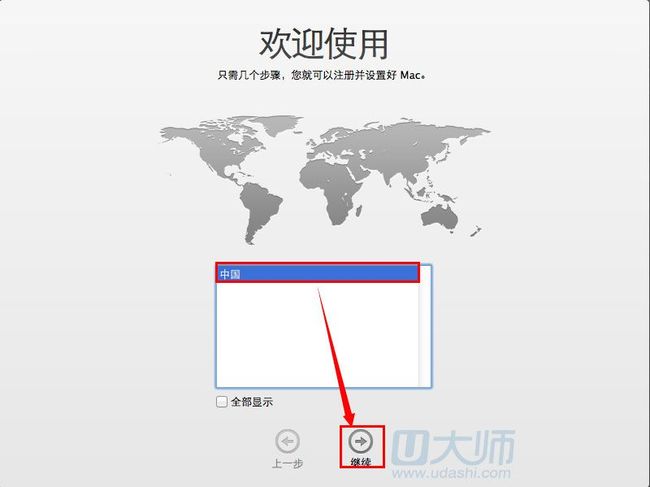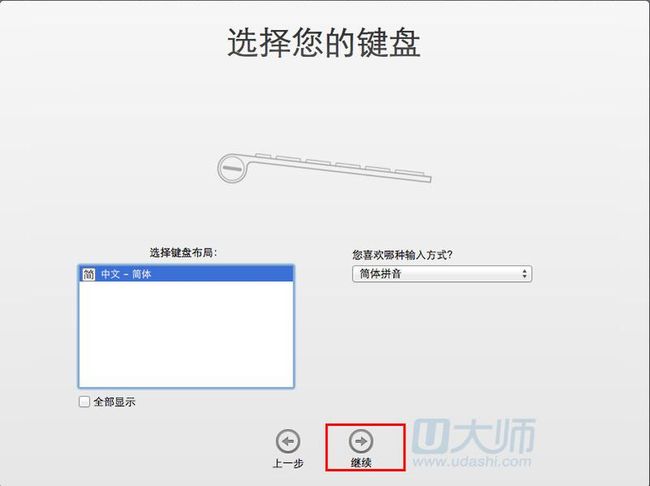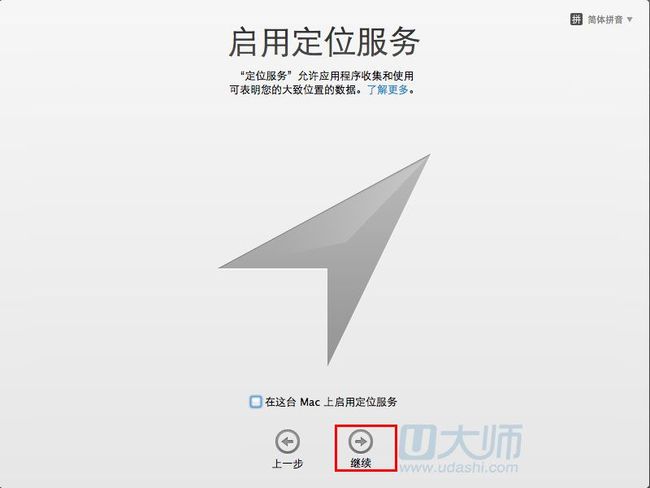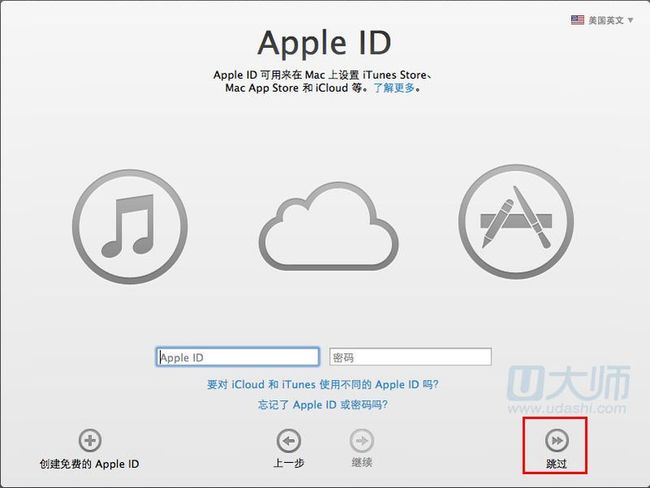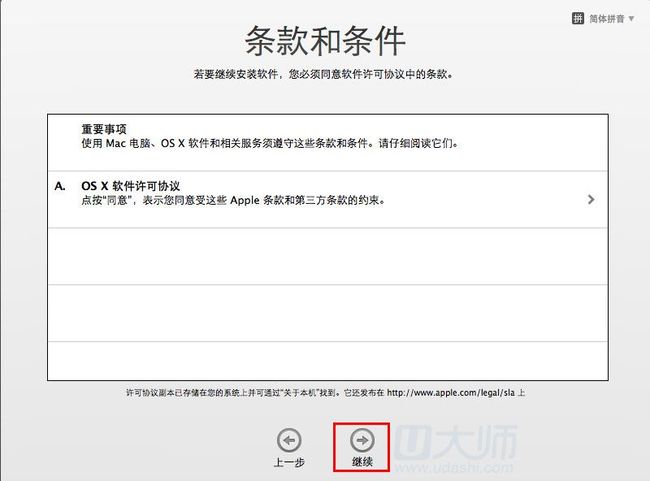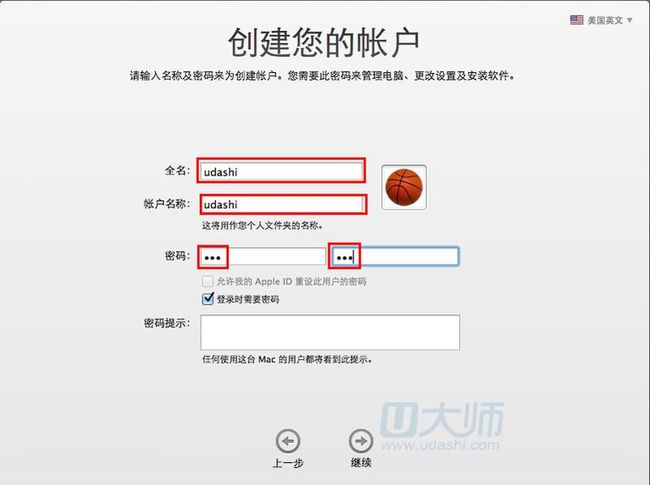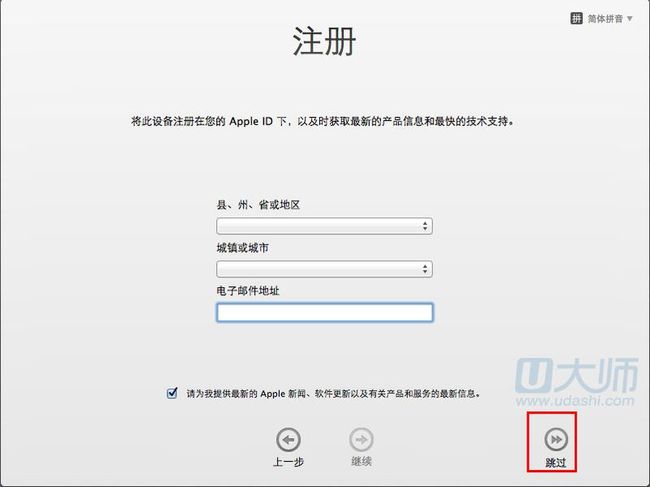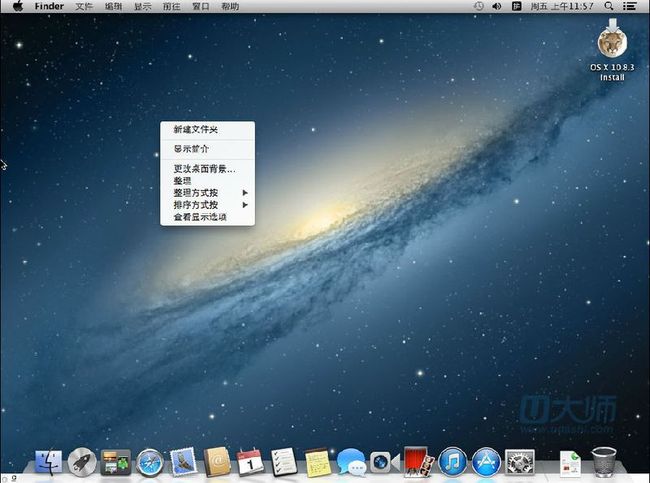vm11 安装 mac os 10.10
准备工作:
1. 安装镜像,原帖地址http://bbs.pcbeta.com/viewthread-1550906-1-1.html,有点儿大(6.3G),在公司挂机一晚上下载。
2. 11 新建虚拟机时 没有mac 的选项。需要下载解锁插件。原帖地址http://bbs.pcbeta.com/viewthread-1566212-1-1.html。
需要安装python 2.7, 下载之后以管理员运行win-install.cmd。
以下是安装教程。转自http://www.udashi.com/n/20140802/1742.html。教程中的vm不是11,解锁之后是一样的。
详细步骤:
第一步、安装vmware虚拟机文件以及汉化与苹果补丁:
1、首先安装vmware主程序,主程序有425M大小:
2、然后安装vmware汉化程序,大小为28.7M:
3、最后安装vmware的mac补丁,按照地址栏的路径就可以找到需要的install.cmd文件,双击运行就行:
第二步、下载mac os x10.8.2系统:
将下载下来的RAR文件解压,就会得到一个cdr文件,大小为4,78G:
第三步、进vmware虚拟机安装苹果mac os x10.8.2系统:
1、打开vmware虚拟机,点击创建新的虚拟机:
2、在欢迎使用新建虚拟机向导界面点击自定义,然后点击继续:
3、在新建虚拟机向导中的选择虚拟机的硬件兼容性界面中不需要点击哪里,直接点击继续:
4、在客户机操作系统安装界面,我们选择我以后再安装操作系统:
5、在选择客户操作系统界面,选择Apple Mac OS X,在版本位置选择Mac OS X 10.864-bit,然后点击继续:
6、在虚拟机名称界面,虚拟机名称我们不要更改,位置也可以不改,直接点击继续:
7、然后就是处理器配置界面,选择多少个处理器数和每个处理器内核数根据机器配置,小编这里都是选择的都是2,然后点击继续:
8、在为该虚拟机内存界面时,这里是需要我们选择给我们安装的苹果mac os x系统多少内存,这里最少需要2G内存才行,如果读者内存大,可以给更多,然后点击继续:
9、在网络类型界面,我们选择使用桥接网络,这安装好黑苹果后就可以直接上网了,然后点继续:
10、下面就是选择I/O控制类型,这里我们不去动它,直接点击继续:
11、在选择一个磁盘类型中,我们依然不动,点击继续:
12、然后出现指定磁盘容量界面,我们选择作为单个文件存储虚拟磁盘,然后点击继续:
13、指定磁盘文件界面,这里不用管,直接点击继续:
14、最后就是准备创建虚拟机就绪了,直接点击完成,虚拟机的初步设置就完成:
15、接下来就是vmware虚拟机装苹果系统的关键了,点击编辑虚拟机设置:
16、点击硬盘(SCSI)选择高级,在虚拟设备节点位置选择SCSI0:8,点击确定:
17、点击显示器,将3D图形加速点上:
18、然后点击软盘,将其删除:
19、点击CD/DVD选择使用ISO映像文件,点击浏览,在文件类型出点击所有文件,选择我们之前下载解压好的OS X 10.8.2 Install.cdr:
20、最后点击确定,这一步完成,我们的虚拟机安装苹果系统就算是完成了一大半:
21、现在开始安装mac os x了,点击打开此虚拟机电源:
22、然后出现如下图所示界面,这个就是苹果系统安装的准备阶段,等待片刻:
23、然后便出现了语言选择界面,选择以简体中文作为主要语言,点击箭头标志继续:
24、随后出现安装 OS X界面,点击左上角的实用工具,选择磁盘工具:
25、先对虚拟分区进行格式化,按照如下图所示箭头操作,点击分区,然后在分区布局位置点击一个分区,然后点击应用,随后出现一个提示框,点击分区,最后点击退出磁盘工具:
26、然后又回到了安装OS X 界面,直接点击继续:
27、这个界面点击同意便可:
28、随后将mac安装到之前分区的盘符里,点击安装,接下来就是等待进度条读完,然后重启虚拟机了,这个过程不需要我们操作,让虚拟机自己完成安装:
29、重启后就来到了欢迎使用界面,不用犹豫,直接点击继续:
30、在选择您的键盘界面,也是直接继续:
31、在传输信息到这台Mac界面选择以后,然后点击继续:
32、在启用定位服务界面,什么也不用管直接点击继续:
33、随后便是Apple ID,如果有可以输入,要是觉得麻烦可以直接点击跳过:
34、然后出现了条款和条件界面,点击继续:
35、在创建您的帐户界面,输入名称和密码以及密码提示后点击继续:
36、选择您的时区,我们选择北京,然后点继续:
37、最后就是注册界面,为了节约时间直接点击跳过:
38、最后激动人心的时刻到来了,vmware虚拟机安装苹果mac os x系统就成功了: